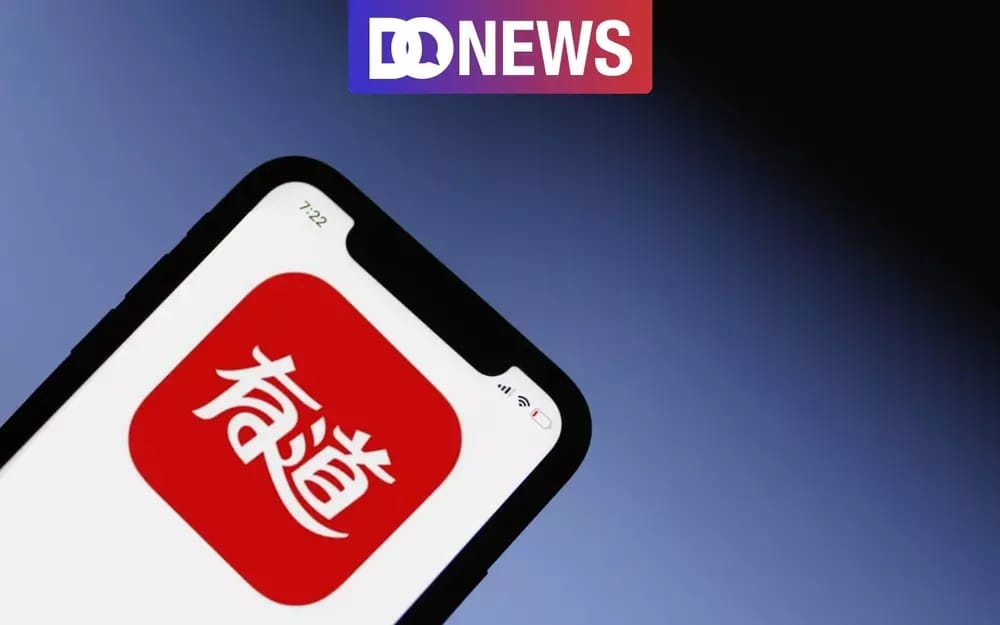对于很多职场用户和学生来说,一次只翻译一份文档太慢了。尤其是要处理几十份文件时,如果一个一个上传,不仅浪费时间,还容易出错。
幸运的是,有道翻译支持批量文档翻译,掌握技巧之后,效率能提高好几倍。
下面我们就来详细讲讲:批量翻译的使用方法、隐藏技巧和实用注意事项。
一、批量翻译适合哪些场景?
批量翻译并不是所有文件都必须用,但在这些场景下非常实用:
1️⃣ 公司内部文档统一翻译
比如HR批量处理员工手册、合同模板、培训资料。
一个个翻译太慢,用批量上传能一次搞定所有文件。
2️⃣ 学术论文或资料整理
科研人员需要对文献、PPT、数据报告做多语言翻译,批量翻译能节省大量时间。
3️⃣ 营销和宣传资料
宣传册、广告文案、社交媒体内容等,往往是同一套文件多语言版本,批量翻译能快速输出。
二、如何使用有道翻译批量功能
1. 桌面客户端方式(推荐)
客户端支持批量上传功能,操作更稳定:
1️⃣ 打开有道翻译客户端 → 点击 文档翻译;
2️⃣ 点击 批量上传 或 选择多个文件;
3️⃣ 选择需要翻译的文件夹或多份文件(支持Word、PDF、PPT、Excel);
4️⃣ 设置目标语言,并勾选 保留原格式;
5️⃣ 点击 开始翻译,系统会自动依次处理每个文件。
💡 小技巧:
- 批量上传时,建议每次控制在 50个文件以内,避免系统负荷过大;
- 文件命名最好清晰规范,便于翻译完成后批量下载管理。
2. 网页版方式
网页版同样支持批量上传,但受限于单次上传文件数量和大小:
1️⃣ 打开网页版 → 文档翻译 → 上传文件;
2️⃣ 选择多个文件(注意总大小不能超限);
3️⃣ 设置目标语言,勾选“保留原格式”;
4️⃣ 点击翻译。
💡 注意:网页版批量翻译速度可能略慢,且文件过大或格式复杂时,推荐使用客户端。
三、批量翻译隐藏技巧
批量翻译不仅是“上传-翻译”,还有一些隐藏技巧能提高效率和质量:
1. 文件命名规范
- 用前缀 + 序号的方式命名(例如:“合同_001.docx”、“合同_002.docx”),翻译完成后下载能按顺序排列,不用再手动整理。
2. 统一文件格式
- 尽量保证批量文件都是相同格式(例如都为.docx),避免PDF、PPT混合上传导致格式识别差异大。
3. 保留原格式
- 批量翻译时一定要勾选 保留原格式,这样表格、图片、段落、标题都能保留原样,后期几乎不需要额外调整。
4. 优化文件体积
- 如果文件过大,可提前压缩或拆分,避免批量上传时出现卡顿或失败。
四、翻译完成后的批量处理
批量翻译完成后,还有几个步骤可以进一步提升效率:
1️⃣ 批量下载
- 客户端可一次性选择全部完成的翻译文件进行下载。
- 下载路径建议新建文件夹,避免文件乱堆。
2️⃣ 批量格式检查
- 虽然有道能保留大部分格式,但批量翻译后,少部分表格或图片可能错位。
- 可以用Word的“样式应用”或Excel的“调整列宽/行高”批量处理。
3️⃣ 批量重命名
- 翻译完成后,可批量给文件添加语言标识,例如“合同_001_英文.docx”,便于区分原文和译文。
五、提高批量翻译效率的进阶技巧
1. 选择稳定网络环境
- 批量翻译文件数量大、体积大,网络稳定非常关键。
- 推荐用有线网络或手机热点,避免Wi-Fi波动导致翻译中断。
2. 使用客户端Pro或智云接口
- 高负载情况下,Pro版批量翻译速度明显快于免费版,且几乎不会卡住。
- 支持断点续传,万一中途电脑关机或断网,重新打开客户端即可继续任务。
3. 预处理文件
- 去掉公式、隐藏行、嵌入视频等,确保文件干净。
- 这样系统识别速度更快,翻译准确率更高。
4. 文件分组翻译
- 超大批量文件可以按类别、文件大小或页数分组上传。
- 这样即使有单个文件异常,也不会影响整个批量任务。
六、批量翻译常见问题及解决方案
| 问题 | 解决方案 |
|---|---|
| 文件上传失败 | 压缩文件或拆分后再上传;确保文件名无特殊字符 |
| 翻译过程中卡住 | 检查网络稳定性;使用客户端Pro;分批次上传 |
| 格式错乱 | 勾选“保留原格式”;或翻译完成后用“覆盖粘贴”恢复 |
| 下载文件顺序混乱 | 文件命名规范化(序号+前缀) |
七、总结
批量翻译是提升工作效率的强大工具,但关键是方法对路:
- 上传前清理文件、统一格式;
- 使用客户端Pro,开启“保留原格式”;
- 文件命名规范、按组上传;
- 翻译完成后批量下载并检查格式。
掌握这些技巧后,无论是几十份合同、数百页报告,还是PPT、Excel批量处理,都能快速完成。
真正的效率,不在于工具多么高级,而在于你用得对。